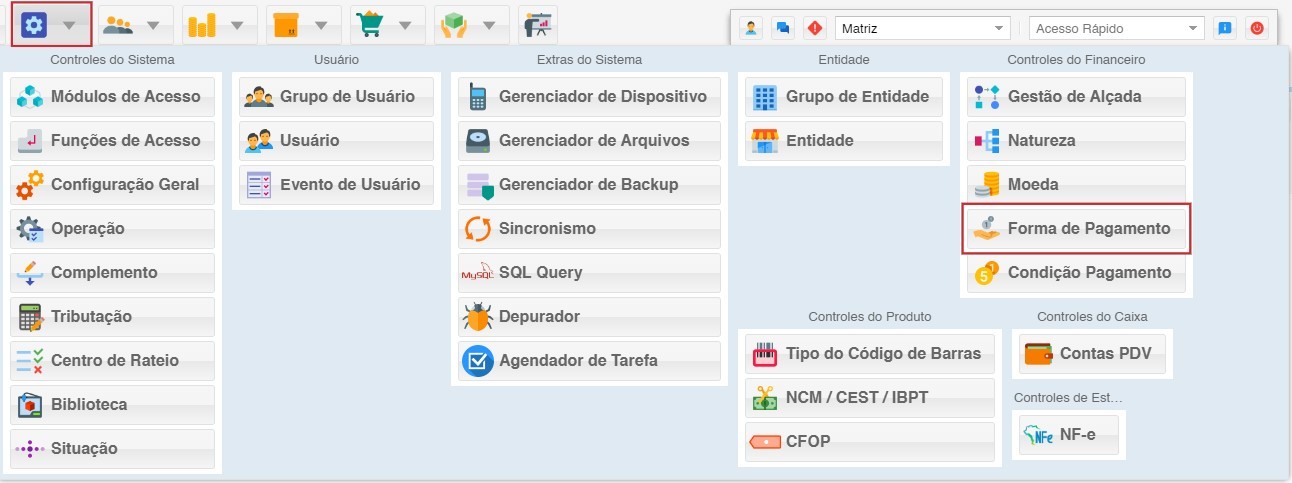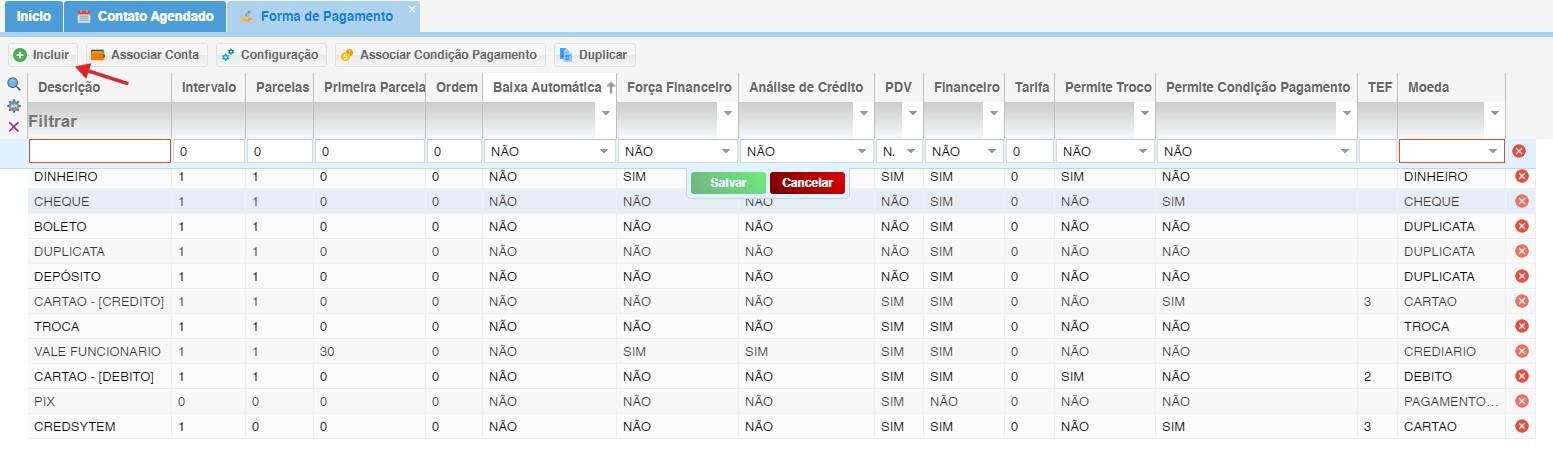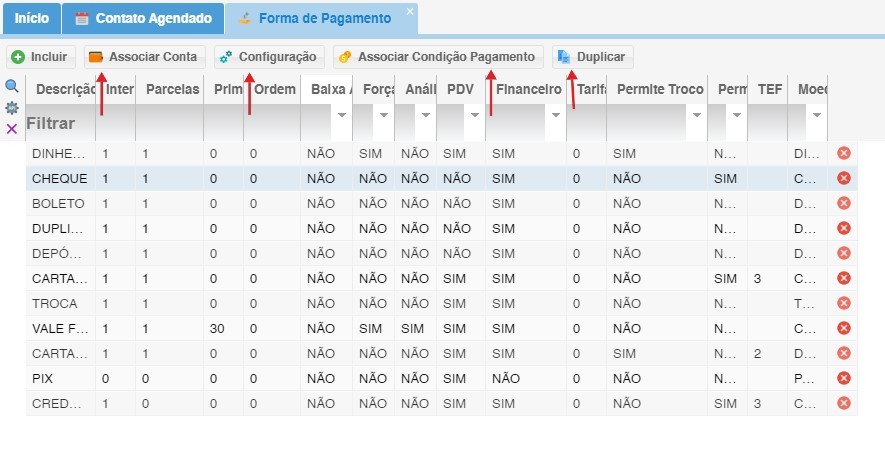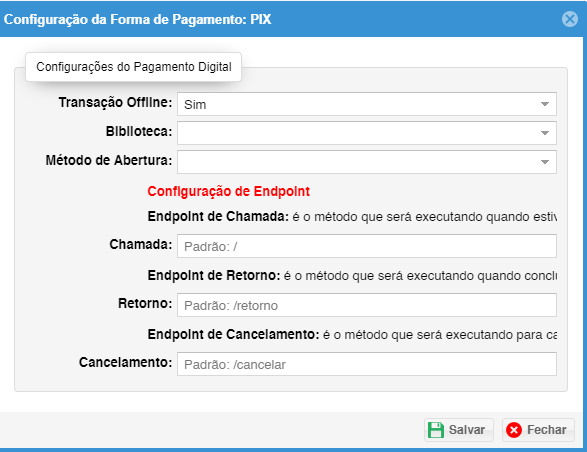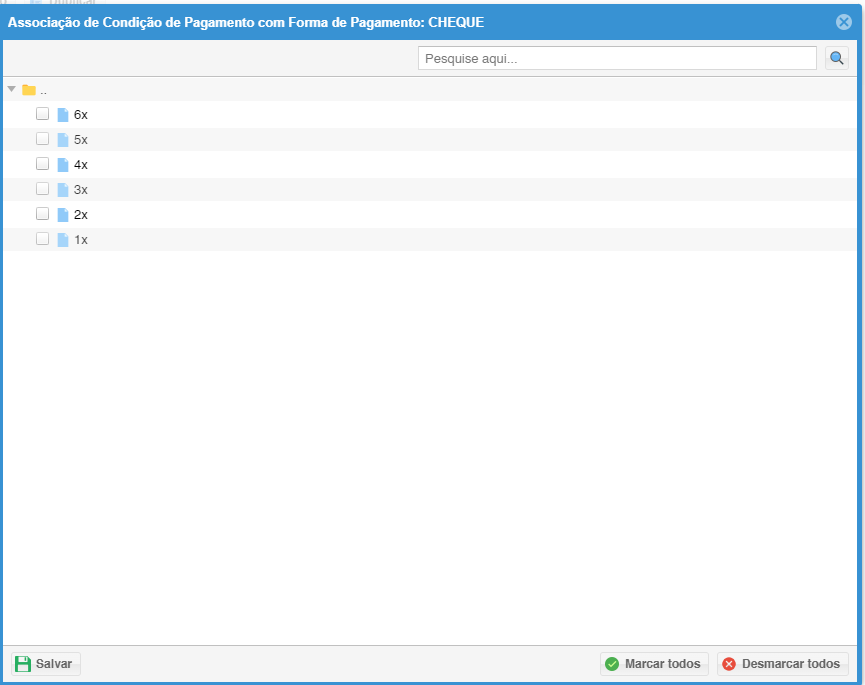Forma de pagamento
1 - Para Configurar e gerenciar diversas formas de pagamento para agilizar vendas e oferecer praticidade aos clientes.
clicamos
1 mó- Acessando o Módulo Sistema e selecionamos Forma de pagamentoPagamento:
2 - NaCriando Novas Formas de Pagamento:
2.1. Tela de Inclusão:
Ao clicar no botão Incluir na tela principal do Módulo Forma de Pagamento, você será direcionado para a tela de Forma de Pagamento na opçcriação de Incluirnovas formas
Parâmetrostela, você encontrará diversos campos para configuraçãoconfigurar as características da forma de Formapagamento, decomo:
Pagamento:
- Descrição: Nome descritivo da forma de pagamento,
comofacilitando"Dinheiro",a"Cartão de Débito" ou "Boleto Bancário".Intervalo: Definiçidentificaçãodopelos usuários. - Intervalo: Defina o intervalo entre as parcelas,
comocaso o pagamento seja parcelado (mensal,bimestralbimestral,ouetc.). Parcelas:Parcelas: Número total de parcelaspara odo pagamento.- Primeira
parcela:parcela: Valor da primeira parcela do pagamento. Ordem:Ordem:PosicionamentoPosicionedaa forma de pagamento na tela de seleção docliente.cliente,de acordo com sua preferência.
- Baixa automá
tica:tica:AutomatizaçãoAutomatizedaa baixa das parcelas em contacorrente.corrente,para maior praticidade.
- Força
financeiro:financeira:DefiniçãoDefina se a forma de pagamento será utilizadaprioritariamente.prioritariamenteem algumas situações.
- Análise de cré
dito:dito:HabilitaçãoHabilitedaa análise de crédito para essa forma depagamento.pagamento,se necessário.
PDV:PDV:IntegraçãoIntegrecomaoforma de pagamento ao módulo PDV paraseleçãoquedaela possa ser selecionada nas vendas.- Financeiro: Integre a forma de pagamento
na venda.Financeiro:Integração com oao módulo financeiro para registro das transações. Tarifa:Tarifa:ValorDefina o valor da tarifa cobrada para essa forma depagamento.pagamento,se houver.
- Permite
troco:troco:HabilitaçãoHabilitedaa opção de troco para pagamentos em dinheiro. - Permite condiçã
o:o:Habilitação da opção de oferecerOfereça condições especiais depagamento.pagamento,como descontos ou parcelamentos diferenciados.
Pagamento:Pagamento:DefiniçãSelecione odotipo de pagamento,comoà vista ou parcelado.TEF:TEF:IntegraçãoIntegre a forma de pagamento com o gateway de pagamento para transações com cartão.Moeda:Moeda:MoedaDefina a moeda em que a forma de pagamento será utilizada.
2.2. Salvando a Forma de Pagamento:
Após preencher os campos de acordo com suas necessidades, clique no botão Salvar para finalizar a criação da nova forma de pagamento. A forma de pagamento estará disponível para uso em todo o sistema, permitindo que você a utilize nas suas vendas e receba pagamentos de forma eficiente.
3 - NaFuncionalidades tela de forma de pagamento, temos algumas funçõesAdicionais:
3.1. Associar Conta:
Associar Conta: Vincule contas bancárias às formas de pagamento para receber as transações financeiras de forma automática. Isso facilita a conciliação bancária e garante maior controle do fluxo de caixa.
3.2. Configuração:o:
Acesse daas configurações específicas de cada forma de pagamento temospara ajustar parâmetros diferentescomo:
- Dinheiro: Defina se o dinheiro recebido será depositado em caixa ou em banco.
- PIX: Configure as chaves PIX para recebimento de pagamentos.
3.3. Associar Condição de Pagamento:Pagamento:
Vincule condições de pagamento às formas de pagamento, comooferecendo descontos para pagamento à vista ou parcelamentos em diferentes prazos. Isso torna suas vendas mais atrativas e aumenta as chances de conversão.
Duplicar:3.4. Duplicar:
Crie rapidamente novas formas de pagamento com base em uma já existente, economizando tempo e esforço. Essa funcionalidade é útil para criar variações de formas de pagamento já cadastradas, como diferentes prazos de parcelamento ou taxas de juros.
4 - Associando Contas Bancárias:
4.1. Tela de Associação:
Na tela de pagamento,Associar podemosConta, utilizarvocê poderá vincular contas bancárias às formas de pagamento. Selecione a funçãforma de pagamento desejada e clique no botão Associar conta,Conta.
4.2. Selecionando a entidadeConta:
Na tela seguinte, escolha a conta bancária que deseja associar à forma de pagamento. Você pode selecionar contas correntes, contas poupança ou contas de outras instituições financeiras.
4.3. Salvando a Associação:
Após selecionar a conta bancária, clique no botão Salvar para finalizar a associação. As transações